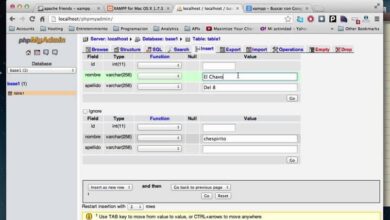Comment supprimer le visage d’une personne sur une photo et en mettre une autre étape par étape

Voulez-vous mettre votre visage ou celui de quelqu’un d’autre sur le visage d’un artiste? Eh bien, grâce aux conseils que nous fournissons dans ce guide, vous pouvez choisir la photo de n’importe quel artiste , même un membre de la famille ou une connaissance.
De plus, nous vous conseillons d’effectuer le changement de visage dans deux types d’applications : PhotoScape et PhotoShop. Alors suivez nos conseils et astuces étape par étape, pour réaliser un changement de visage parfait d’une personne à l’autre.
Comment supprimer le visage d’une personne sur une photo et en mettre un autre avec PhotoScape
Si vous souhaitez modifier une photo; PhotoScape est une bonne option, car il vous permet d’observer les images, les photos et vous pouvez également les modifier. Cette application dispose d’un éditeur de photos , qui vous permettra de faire le changement de visage que vous souhaitez de manière parfaite.

Étapes pour supprimer le visage d’une personne d’une photo et en placer un autre avec PhotoScape
Les étapes pour faire ce changement de visage amusant avec PhotoScape sont très simples, pour y parvenir, il vous suffit de suivre ces conseils pratiques:
- Téléchargez le programme depuis son site officiel et installez-le sur votre ordinateur.
- Ouvrez le programme.
- Sélectionnez l’option «Fichiers», puis cliquez sur «Ouvrir les fichiers».
- Escoja la foto con su rostro o de quien desee cambiar la cara, con vista frontal y cerciórese que la imagen posea una buena resolución.
- Diríjase al menú de edición, que se encuentra en la zona inferior de la ventana.
- Seleccione “Cortar” y diríjase a la herramienta de Lazo.
- Coloque la flecha del mouse debajo de la barbilla del rostro de la imagen y haga clic y no lo suelte.
- Ahora, efectúe un recorte en el borde del rostro.
- Siempre tome en cuenta la forma y el corte de cabello que posea la persona de la foto, en la cual desea insertar el rostro.
- Luego seleccione el rostro y escoja la opción de “Copiar”.
- Ahora, seleccione “Archivos” y oprima “Abrir”.
- A continuación, escoja la foto o imagen en la cual desea realizar el cambio de cara, por la que recorto.
- Realice un cambio en el tamaño de la imagen, a la cual le va a colocar el rostro, ya sea más pequeña o grande. Todo dependerá de la dimensión que quiera que posea la imagen.
- Seleccione un área de la imagen y pegue el rostro.
- Ahora escoja la opción “Herramientas” y oprima “Modificar tamaño”.
- Haga clic en una esquina de la cara que ha pegado en la imagen, y adáptela al tamaño del rostro que piensa insertarla.
- Con el mouse, arrastre el rostro, hasta la cara que desea modificar.
- Si nota que aún existen algunas diferencias o se nota el rostro original, modifique el que recortó hasta que quede perfecto.
- Puede cancelar el contraste, para que no se resalten las líneas de recorte, dando clic en “Inicio” y luego en el cuadro blanco con negro.
Cómo quitar la cara de una persona en una foto y poner otra con Photoshop
Avec le programme Photoshop, vous serez en mesure de faire toutes les modifications dont vous avez besoin sur une image ou une photographie très facilement. Avec ce programme installé sur votre ordinateur, vous pourrez faire des montages et des modifications sur n’importe quelle image, en plus, il restera avec un style professionnel parfait. L’inconvénient est qu’il est payé.
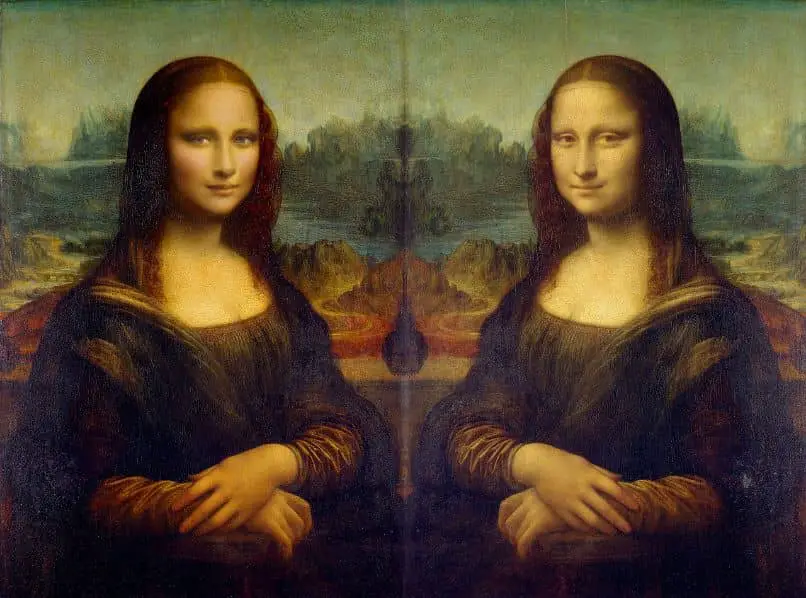
En plus de changer un visage, Photoshop vous permettra d’apporter de nombreuses autres modifications, telles que rajeunir un visage pour que la personne paraisse plus jeune, censurer des parties d’une image au cas où vous ne seriez pas autorisé à afficher certains contenus, en supprimant l’ombre de une photo, et bien plus encore. Vous pouvez apprendre comment faire tout cela et plus encore sur notre site Web.
Étapes pour supprimer le visage d’une personne d’une photo et en placer un autre avec Photoshop
Ensuite, nous vous présenterons une technique professionnelle , de la conception sous Photoshop, pour réaliser une modification de visage, d’une image à l’autre, très facilement.
- Lorsque vous ouvrez le programme Photoshop, sélectionnez les deux photos avec lesquelles vous allez travailler.
- Allez maintenant dans «Menu», «Edition», «Mode» et changez la couleur des images de RVB à l’échelle noir et blanc.
- Appuyez sur l’option «Lasso» et découpez le visage.
- Vous déplacerez ensuite le visage recadré vers l’autre photo que vous souhaitez modifier.
- Sélectionnez la face de la photo où vous prévoyez de placer la photo recadrée et appuyez sur le clic droit de la souris et choisissez «Calque via copie».
- Ajustez la couleur des deux visages en appuyant sur «Menu Image», «Ajuster» et sélectionnez «Faire correspondre les couleurs».
- Réduisez l’opacité de l’image, l’image sera prête.
Quel que soit le programme que vous choisissez, que ce soit PhotoScape ou PhotoShop, si vous suivez ces étapes, vous pouvez obtenir un changement de visage parfait.